# 下载与安装
首先下载 Clash For Windows (opens new window),备份地址点击 👉 这里 (opens new window), 👉 还有这里 (opens new window)
在其中找到需要的版本,然后下载即可,如果国内下载较慢的话,可以使用大佬提供的代理,使用方式是在下载链接的前面加上 https://ghproxy.com/ 即可,例如一个下载链接为 :
(以当前最新版本为例子:0.20.30)
https://github.com/Fndroid/clash_for_windows_pkg/releases/download/0.20.30/Clash.for.Windows-0.20.30-x64-linux.tar.gz
则代理后的链接为 :
https://ghproxy.com/https://github.com/Fndroid/clash_for_windows_pkg/releases/download/0.20.30/Clash.for.Windows-0.20.30-x64-linux.tar.gz
下载后应该是名为 Clash.for.Windows-0.20.30-x64-linux.tar.gz 的文件,然后解压:
tar -zxvf Clash.for.Windows-0.20.30-x64-linux.tar.gz # 这里是对应压缩包的名字
解压后会出现对应的文件夹,文件夹中会有一个名为 cfw 的文件,按理说现在在文件中直接打开终端,然后运行./cfw 就会直接打开 Clash For Windows 了,与 Windows 版本基本平常无差。
一般我会将应用下载在 /home/你的用户名/.app 文件夹下面,下面以此为例 :
将解压后的压缩包 Clash.for.Windows-0.20.30-x64-linux 重命名为 clash 并移动到 /home/你的用户名/.app 下面,这一步自行操作
链接一个启动项来方便配置
mkdir -p ~/.local/bin
ln -s /home/你的用户名/.app/clash/cfw /home/你的用户名/.local/bin/cfw
简单解释一下,这里首先创建了本地的一个 bin 目录,然后软链接了我们解压出的 cfw 到对应路径下,注意不要直接 cp 过去,这样会找不到动态库。
Ps:Ubuntu 的策略貌似是如果不存在 ~/.local/bin 目录那么是不会添加到环境变量的,但是如果有了,重启就会自动添加。因此现在可能没法在终端直接输入 cfw 来启动 Clash,重启才行,不过没事,对下述过程没影响。
重启后打开终端输入 cfw 则可快速启动 clash !
# 配置快速启动图标
每次在终端打开当然是有点烦的,因此最好可以直接在快速启动栏找到,像下面这样:

首先下载 clash logo,目前压缩包里是没有 logo 的,下载地址 (opens new window)
下载完成后将图片保存到 /home/你的名字/.app/clash 文件夹下,命名 logo.png
sudo vim ~/.local/share/applications/clash.desktop # 编辑一个文件
写入如下内容
[Desktop Entry]
Name=Clash Fow Windows
Exec=/home/suporka/.local/bin/cfw
Icon=/home/suporka/.app/clash/logo.png
Type=Application
StartupNotify=true
然后添加可执行权限:
sudo chmod +x ~/.local/share/applications/clash.desktop
这里也是在 .local 文件夹下操作的,这样只会影响到当前环境,当然你也可以在 /usr/share/applications 路径下创建。
# 打开系统代理
linux 版本里是没有一键开启系统代理的,需要自己配置,window 和 mac 是有 System Proxy 这一选项的
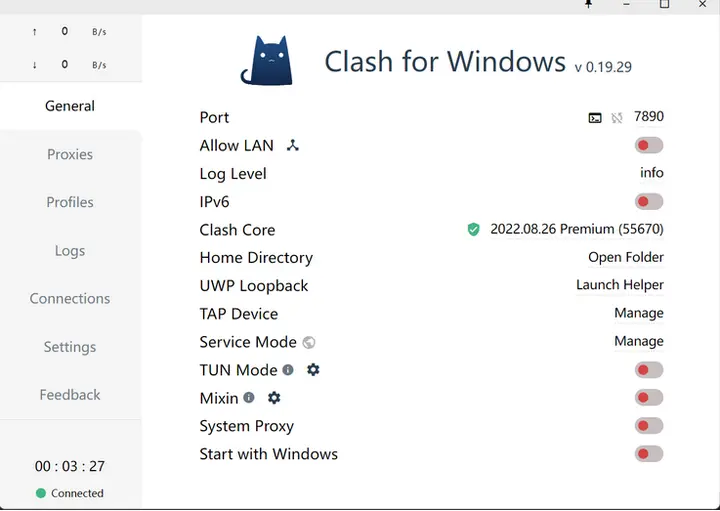
在 ubuntu 中打开设置,找到网络,点击网络代理
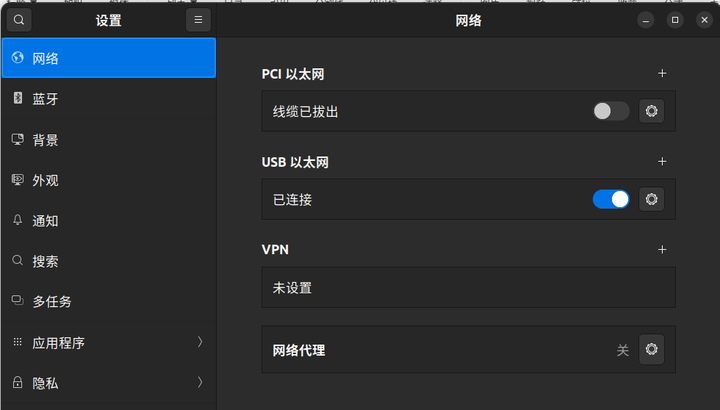
点击手动配置,按照图中配置即可,默认的端口是 7890
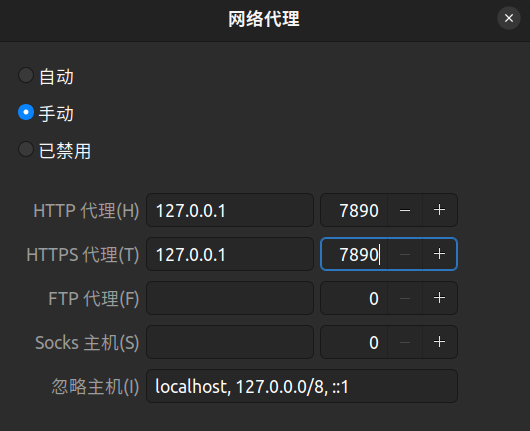
这样 clash for window 就能正常使用啦!O(∩_∩)O